Gmail è uno dei servizi di posta elettronica più popolari al mondo, ma molti non sanno che è possibile utilizzarlo come client per una email personalizzata. Questo significa che puoi utilizzare l'interfaccia intuitiva di Gmail per inviare, ricevere e organizzare le tue email provenienti da un indirizzo email personalizzato. In questo articolo, ti guideremo passo dopo passo nel processo di configurazione di Gmail per gestire la tua email personalizzata.
1) Accedi al tuo account Gmail
Se non possiedi già un account Gmail, crea un nuovo account gratuitamente su gmail.com. Se hai già un account Gmail, accedi utilizzando le tue credenziali.
2) Apri le impostazioni di Gmail
Una volta effettuato l'accesso, fai clic sull'icona dell'ingranaggio nell'angolo superiore destro della pagina e seleziona "Visualizza tutte le impostazioni".
3) Aggiungi il tuo indirizzo email personalizzato
Nella pagina Impostazioni, seleziona la scheda "Account e Importazione" o "Account" (le etichette delle schede possono variare a seconda della versione di Gmail). Trova la sezione "Invia email come" o "Controlla la posta da altri account" e fai clic su "Aggiungi un indirizzo email".
4) Inserisci il tuo indirizzo email personalizzato
Verrà visualizzata una finestra pop-up in cui dovrai inserire il tuo indirizzo email personalizzato. Assicurati di inserire correttamente l'indirizzo completo e fai clic su "Avanti".
Configurazione posta in uscita: Se hai selezionato "aggiungi un altro indirizzo email" nella sezione "Invia messaggio come"
5a) Configura le impostazioni di invio
seleziona l'opzione "Invia attraverso il server SMTP del mio provider di posta elettronica" e fai clic su "Avanti". Inserisci le informazioni richieste, come il server SMTP, la porta e le credenziali di accesso, che dovresti avere ottenuto dal tuo fornitore di email personalizzata. Assicurati di fornire tutte le informazioni corrette.
6a) Verifica l'indirizzo email
Successivamente, Gmail invierà una email di verifica all'indirizzo che hai appena aggiunto. Apri la tua casella di posta elettronica personalizzata in un nuovo tab o in un altro client di posta elettronica e trova l'email di verifica. Segui le istruzioni per completare la verifica.
Adesso quando invierai una email, potrai scegliere se inviarla con il normale indirizzo di gmail o con quello personalizzato.
Configurazione posta in entrata: Se hai selezionato "aggiungi un altro indirizzo email" nella sezione "Controlla la posta da altri account:"
Se desideri ricevere le email inviate al tuo indirizzo email personalizzato direttamente su Gmail, puoi configurare la ricezione delle email. Nella stessa sezione "Invia email come" o "Controlla la posta da altri account", fai clic su "Aggiungi un account di posta elettronica" e inserisci le informazioni richieste, come l'indirizzo email e le impostazioni del server POP3 o IMAP del tuo fornitore di email personalizzata. Segui le istruzioni e verifica l'account di posta elettronica per completare la configurazione.
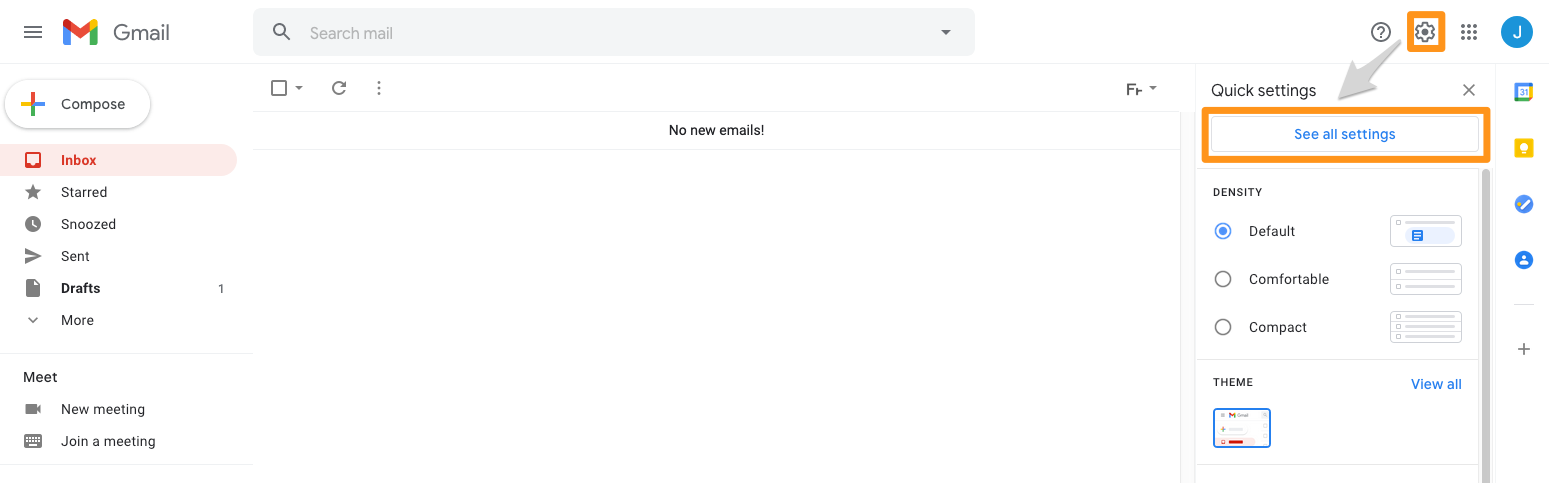
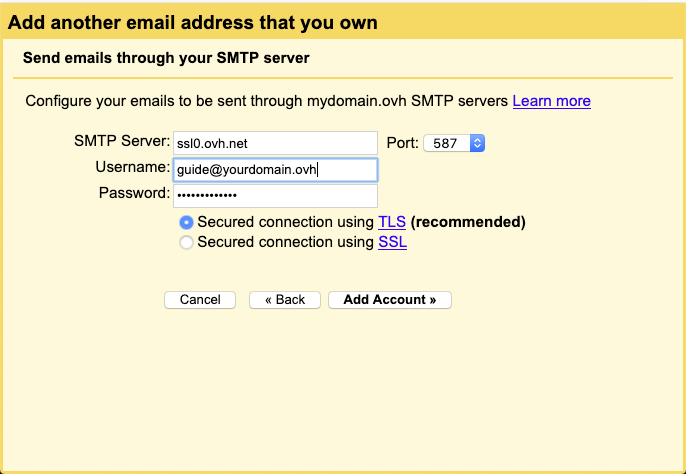
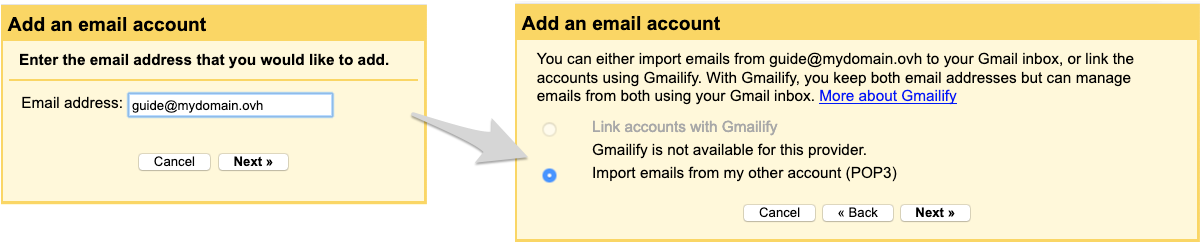
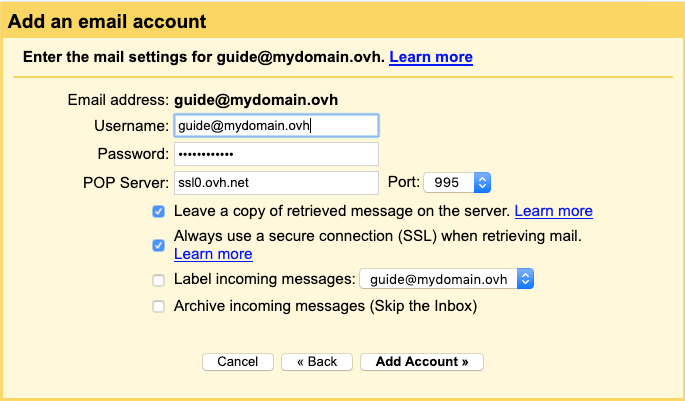
Blogger Comment